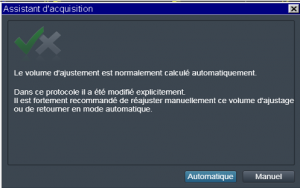Chaque session d’un participant est acquise en respectant une feuille de route qui a été mise en place avec les ingénieurs du Centre IRM. Cette feuille de route permet de définir l’ensemble et l’ordre des tâches à effectuer depuis la prise en charge du participant jusqu’à la mise à disposition des données.
Chaque projet comporte sa propre feuille de route, qu’il est indispensable de respecter et au besoin de préciser. C’est un document de référence pour chacune des passations.
Nous détaillons ici les aspects généraux liés à l’acquisition des données IRM. Ces acquisitions sont incluses et ordonnées dans une liste (protocole) qui a été mise en place avec les ingénieurs du Centre IRM (voir figure ci-dessous). C’est ce protocole qui a été sélectionné dans le deuxième panneau lors de l’enregistrement du sujet
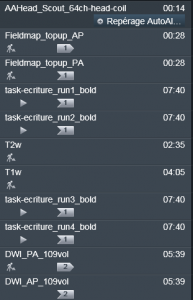
Extrait d’un exemple de protocole pour un examen.
L’écran d’examen de SyngoMR
Une fois que le sujet a été enregistré à la console, l’utilisateur se trouve devant le panneau suivant:
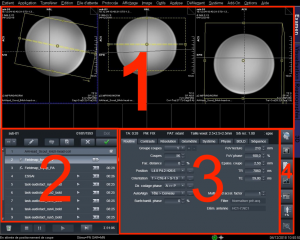
- Images servant au repérage du scan en préparation. Le Champ de vue (FOV) est indiqué en jaune sur ces images
- Liste des séquences du protocole en cours. La séquence en préparation est en surbrillance.
- Détails exhaustifs des paramètres de la séquence en préparation.
- Raccourcis vers différentes actions pour paramétrer l’écran, afficher les images en lignes, manipuler la table, afficher les mesures des capteurs physio, monitorer le SAR (énergie déposée dans le sujet)
Repérage (localizer)
Quel que soi(en)t la ou les modalités finale(s) de l’examen (anatomie, fonctionnel, diffusion, quantitatif, …) il est nécessaire de débuter la série d’acquisitions par un scan de repérage appelé localizer. Son but est d’acquérir des images qui serviront au repérage des acquisitions suivantes : lancer avec la flèche verte: ![]() . Les images servant au positionnement se chargeront automatiquement dans les 3 onglets supérieurs (panneau 1 sur la figure ci-dessus)
. Les images servant au positionnement se chargeront automatiquement dans les 3 onglets supérieurs (panneau 1 sur la figure ci-dessus)
Pour des examen de type cérébral uniquement, et en utilisant l’antenne 64 canaux, ce scan a généralement pour nom AAHead_Scout_64ch-head-coil
(le plus tôt possible: ) Lancer FIRMM
Séquences anatomiques T1w ( et T2w)
Il s’agit là d’images à haute résolution spatiale (généralement 1mm voire 0.8mm isotopique), utilisées pour des études morphométriques et pour la normalisation des images fonctionnelles et de diffusion. La sujet n’a rien à faire à part ne pas bouger, on peut lui projeter un film pour passer le temps (cela peut même permettre de réduire ses mouvements). L’orientation de boite jaune (volume d’acquisition) est déterminée automatiquement par rapport à l’image de repérage (voir exemple ci-dessous): vérifier que toute la tête est à l’intérieur, notamment l’arrière du crâne et le bout du nez. Pour translater la boite jaune, cliquer sur le rond central jaune et bouger la souris jusqu’à la position désirée tout en maintenant le bouton de la souris appuyé.
Cliquer sur ![]() pour lancer la séquence quand le positionnement est correct.
pour lancer la séquence quand le positionnement est correct.
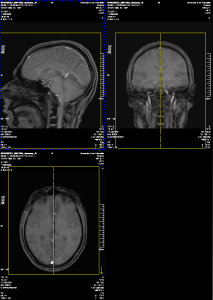
Positionnement du champ de vue (boite jaune) des séquences anatomique: vérifier le centrage par rapport à la tête et vérifier que le nez pu l’arrière du crâne ne sortent pas du champ.
Carte de champ magnétique B0
Le champ magnétique de l’IRM est perturbé par la présence d’un corps dans le tunnel. Des procédures automatisée (« shimming ») sont mise en place pour compenser ces perturbations mais elles sont imparfaites et des inhomogénéités de champ B0 persistent, typiquement au niveau des interfaces air-tissu autour du cerveau.
Ces inhomogénéités de champ provoquent des distorsions des images fonctionnelles. Pour corriger ces distorsions géométriques lors des étapes de pré-processing, il est recommandé de faire l’acquisition d’un carte de champ B0. Plusieurs méthode existent, le choix fait au centre IRM est d’utiliser une séquence Spin-Echo EPI avec encodage AP et PA. Dans le protocole, ces séquences sont intitulées: Fieldmap_topup_AP et _PA.
Il s’agit d’acquisitions axiales-obliques : l’orientation est déterminée automatiquement par rapport à l’axe bicaleux du sujet repéré sur les images de repérage : Le positionnement du champ de vue (boite jaune) et de la boite de shim (boite verte) sera recopié automatiquement pour toutes les images fonctionnelles suivantes.
A FAIRE: Translater la boite au jaune pour englober le cerveau (cliquer sur le rond central pour déplacer la boite)
Astuce : pour dé-zoomer les images de positionnement, cliquer sur à droite de l’écran pour afficher la barre d’outils et cliquer sur :![]()
La barre d’outil de positionnement ci-dessous apparait: cliquer sur le bouton entourer en rouge pour activer le zoom: sur l’image de visualisation, si la souris est près du centre, cliquer et bouger pour déplacer l’image. Si la souris est près d’un coin, cliquer et bouger vers le haut pour zoomer, vers le bas pour dézoomer.
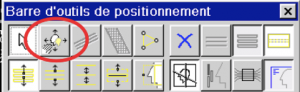
Acquisitions fonctionnelles
Le paramétrage des séquences fonctionnelles a été défini en amont par les ingénieurs du centre IRM lors de la préparation du protocole en accord avec l’équipe de recherche et il n’y a plus rien à modifier lors du lancement du scan.
Les séquences IRMf s’intitulent:task-XXXX_runYY_bold.
Le scan se lance automatiquement (quelques secondes) jusqu’à ce que la fenêtre suivante apparaisse :
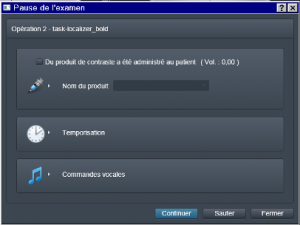
- Lancer le programme de stimulation sur l’ordinateur de Bruno
- Cliquer sur « Continuer »: l’IRM se lance, après une dizaine de seconde et l’acquisition des dummy scans (qui ne sont pas enregistrés), les premiers triggers sont envoyés et le programme de stimulation se lance, synchronisé sur l’IRM.
IRM de Diffusion
Il s’agit là ce faire des mesures répétés d’images cérébrales avec une pondération de chaque image qui sera définie par la diffusivité des molécules d’eau selon une direction donnée. Le protocole standard proposé par le Centre IRM consiste en la répétition de deux séquences avec des directions d’encodage de phase opposée AP et PA. Les séquences sont intitulées DWI_PA_109vol et DWI_AP_109vol : les images sont acquises en orientation oblique- axiale, le long de l’axe bicaleux du sujet, défini automatiquement une fois encore sur la base des images de repérage : Translater la boite jaune pour englober tout le cerveau.
Cliquer sur ![]() pour lancer la séquence quand le positionnement est correct. Le positionnement de la première séquence est automatiquement reporté sur la deuxième qui se lancera automatiquement.
pour lancer la séquence quand le positionnement est correct. Le positionnement de la première séquence est automatiquement reporté sur la deuxième qui se lancera automatiquement.
Activités annexes :
– Communication avec le sujet :
– Régler la position de la table, lumières et ventilation depuis la console
– Positionner le champ de vue , i.e. le FOV: (boite jaune)
– Rendre visible le volume d’ajustement (boite verte)
– Vérifier ou changer le nombre de volumes acquis de l’imagerie fonctionnelle
-Trouble shooting
-Communication avec le sujet (avec l’intercom Siemens)
Appuyer sur le bouton de gauche pour écouter le sujet. Ne pas oublier de l’éteindre avant de lancer les séquences. Appuyer sur le bouton de droite pour parler, le relâcher une fois que vous avez fini votre phrase pour entendre la réponse du sujet (fonctionnement similaire au talkie-walkie).
-Régler la position de la table, lumières et ventilation depuis la console. Appuyer sur ![]() sur la droite de l’écran. Réglages bloqués pendant qu’une image est en cours d’acquisition.
sur la droite de l’écran. Réglages bloqués pendant qu’une image est en cours d’acquisition.
-Positionner le champ de vue , i.e. le FOV: (boite jaune) :
– soit en cliquant au centre de la boite jaune et bougeant la souris pour changer de position
-soit en cliquant sur un côté de la boite jaune et bougeant la souris pour modifier l’orientation de la boite (attention de pas changer la taille de la boite ! Si ça arrive, cliquer sur la croix pour annuler les changements et double-cliquer sur la séquence à programmer pour l’ouvrir)
– soit en cliquant sur « … » à côté de « Position » et/ou « Orientation » dans la grille de paramètre de la séquence prête à être lancée et en ajustant les valeurs pour chaque direction: voir ci-dessous
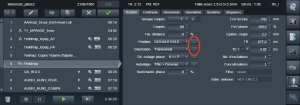
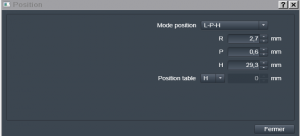
– Rendre visible le volume d’ajustement (volume sur lequel sera optimisé le shim B0) (boite verte)
→ cliquer sur ![]() à droite de l’écran pour afficher la barre d’outils et cliquer sur :
à droite de l’écran pour afficher la barre d’outils et cliquer sur : 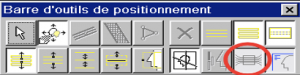
– Vérifier ou changer le nombre de volumes acquis de l’imagerie fonctionnelle :
Aller dans l’onglet: Contraste > Dynamique et lire / modifier le nombre de « Mesures »
– Trouble shooting :
-surveiller les deux pictogrammes en bas de l’écran : s’ils sont barrés jaune ou rouge, une action peut être requise pour pouvoir continuer.
– Le sujet appuie sur la poire : l’alarme sonne. Appuyer sur le bouton stop de l’intercom, arrêter la séquence, parler au sujet
– si la fenêtre suivante apparaît au lancement de la séquence : Il s’agit du fait que le volume d’ajustement (boite verte) et différent du volume d’acquisition (boite jaune) : cliquer sur « Manuel » pour ouvrir la séquence et positionner les volumes si nécessaire.